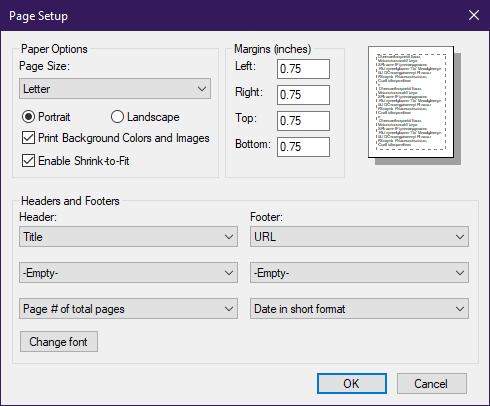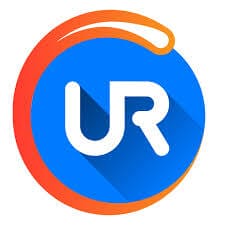Hvordan skrive ut bakgrunnsfargene fra en nettleserside
For å fikse forskjellige PC-problemer, anbefaler vi DriverFix: Denne programvaren holder driverne dine i gang, og dermed beskyttes du mot vanlige datamaskinfeil og maskinvarefeil. Sjekk alle driverne dine nå i 3 enkle trinn:
- Last ned DriverFix (bekreftet nedlastningsfil).
- Klikk Start Scan for å finne alle problematiske drivere.
- Klikk på Oppdater drivere for å få nye versjoner og unngå systemfeil.
- DriverFix har blitt lastet ned av 502 095 lesere denne måneden.
Fordi skriverblekk ikke akkurat er det billigste kontormaterialet å komme forbi, sier det seg selv at du vil være veldig forsiktig med hvordan du faktisk bruker det.
På grunn av dette er mange programmer, og til og med skriverne selv, satt som standard for å spare blekk når de får sjansen.
For eksempel, de fleste ganger når du prøver å skrive ut en webside, er du sannsynligvis mer interessert i teksten og andre elementer som ikoner eller bilder.
Som sådan er utskrift av bakgrunnsfarger og bilder deaktivert som standard i noen nettleserprogrammer.
Denne guiden er her for å hjelpe deg med å finne ut hvordan du deaktiverer denne funksjonen, avhengig av nettleseren du bruker.
Fremgangsmåte for å skrive ut bakgrunnsfarger i Internet Explorer
Internet Explorer 10
- Naviger til Fil- fanen
- Velg Sideoppsett
- Sjekk bakgrunnsfarger og bilder boks
Internet Explorer 11
- Klikk på tannhjulikonet øverst til høyre på skjermen
- hold musepekeren over Skriv ut -knappen
- Velg Sideoppsett
- Merk av for Bakgrunnsfarger og bilder.
![Hvordan skrive ut bakgrunnsfargene fra en nettleserside]()
Husk at IE er en ganske gammel nettleser. Den eneste IE-versjonen som for øyeblikket støttes av Microsoft er Internet Explorer 11.
Av denne grunn, hvis du fortsatt bruker IE, anbefaler vi sterkt å installere en nyere nettleser.
Hvis du leter etter et raskt og personvernkompatibelt nettverktøy, kan du laste ned UR-nettleser på PCen.
Redaktørens anbefaling
- Rask sideinnlasting
- VPN-nivå personvern
- Forbedret sikkerhet
- Innebygd virusscanner
Fortsatt ikke overbevist? Sjekk ut vår grundige gjennomgang av UR Browser.
Hvordan skrive ut bakgrunnsfarger i Firefox og Chrome
Firefox
- Klikk på Fil
- Gå til Setup kategorien
- Velg kategorien Format og alternativer fra dialogboksen Oppsett
- Rett under Alternativer, merk av Skriv ut bakgrunn (farger og bilder)
![Hvordan skrive ut bakgrunnsfargene fra en nettleserside]()
- Oppdater websiden og prøv å skrive ut på nytt.
Skriv ut bakgrunnsfarger i Chrome
Google Chrome er for tiden ikke i stand til å skrive ut bakgrunnsfarger og bilder, selv ved hjelp av tredjeparts nettleserutvidelser.
Hvis det for tiden er andre mindre kjente nettlesere som tillater utskrift av bakgrunnsbilder, ikke nøl med å dele dem med samfunnet i kommentarene nedenfor.